"Microsoft OneNote " naudotojo sąsaja siūlo daugybę funkcijų, kurios padeda efektyviau tvar kyti užrašus. Šiame straipsnyje sužinosite, kaip sudaryta naudotojo sąsaja ir kokias parinktis galite pasirinkti.
Pagrindinės išvados
- Viršutinėje meniu juostoje yra svarbūs elementai, pavyzdžiui, greitosios prieigos piktogramos ir profilis.
- Skirtukai suteikia prieigą prie konkrečių "OneNote" teikiamų funkcijų.
- Darbo erdvė yra pagrindinė užrašams kurti ir tvarkyti.
Vartotojo sąsajos apžvalga
"OneNote" naudotojo sąsaja yra aiškiai struktūrizuota ir lengvai suprantama. Viršuje rasite meniu juostą, kuri suteikia prieigą prie įvairių funkcijų ir nustatymų.
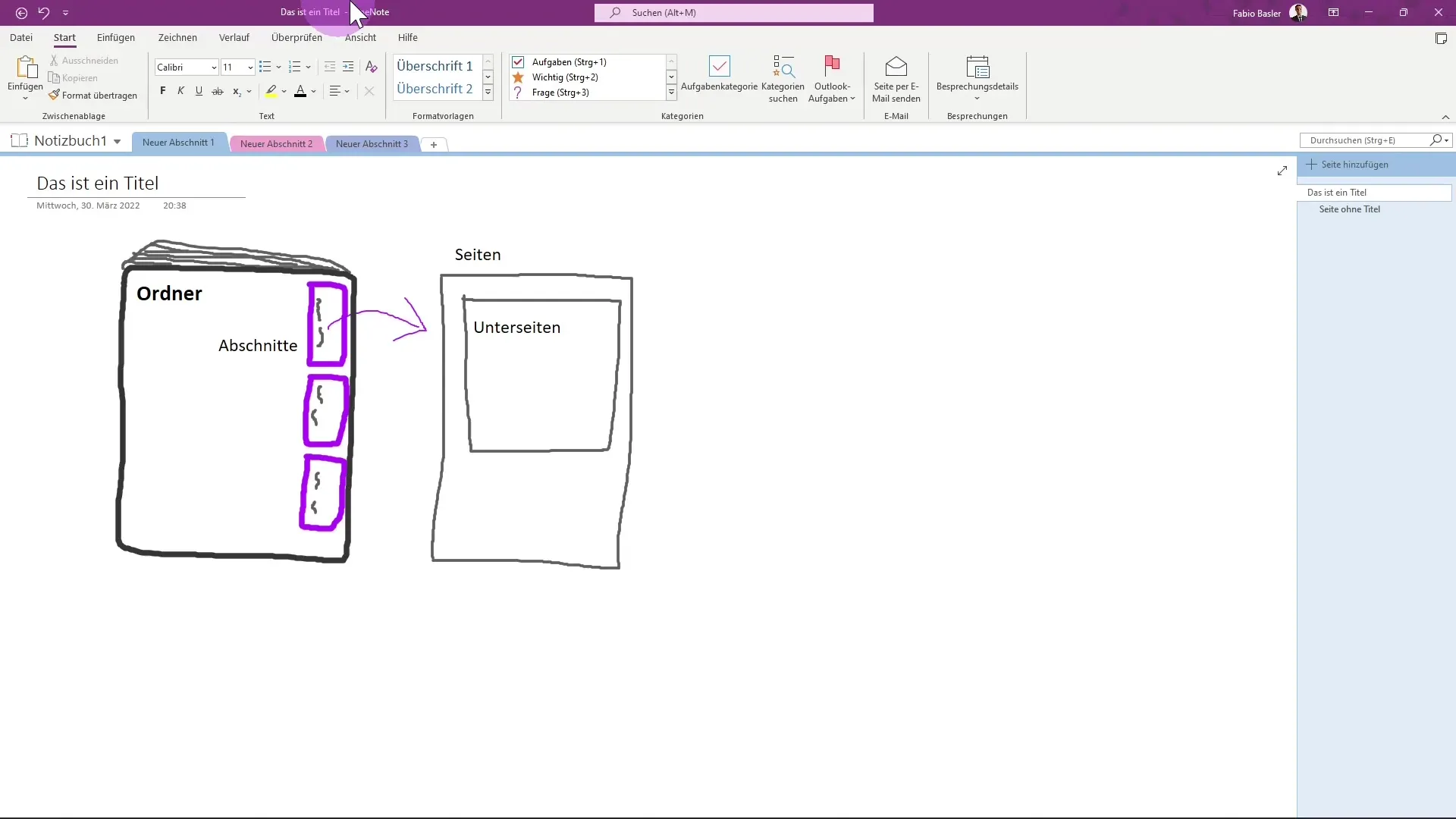
Kairėje meniu juostos pusėje yra greitosios prieigos piktogramos. Jas galite pritaikyti pagal savo poreikius, kad dažnai naudojamos funkcijos būtų greitai pasiekiamos.
Taip pat yra paieškos juosta, kad galėtumėte greitai rasti visas savo pastabas. Paiešką galite įjungti naudodami klavišų kombinaciją ALT + M, todėl šis procesas tampa dar greitesnis.
Dešinėje pusėje galite matyti savo profilį. Čia galite matyti, kaip esate prisijungę prie "OneNote". Taip pat turite galimybę sumažinti arba uždaryti programą.
Skirtukai
Po meniu juosta rasite skirtukus, kurie suteikia prieigą prie įvairių funkcijų. Svarbiausi skirtukai yra šie
- Pradėti
- Įterpti
- Piešti
- Istorija
- Peržiūrėti
- Peržiūrėti
- Žinyno skirtukas
Iš pirmo žvilgsnio šie skirtukai atrodo panašūs į kitų "Office" programų, pavyzdžiui, "Microsoft Word" ar "Excel", skirtukus.
Kiekvienas skirtukas turi tam tikras komandų grupes. Pavyzdžiui, skirtuke "Pradžia" rasite tokias grupes kaip "Spinta" ir "Teksto stiliai". Šiose grupėse yra atskiri veiksmai, kuriuos galite atlikti tvarkydami savo užrašus.
Svarbu atkreipti dėmesį į tai, kad kai kurie skirtukai būdingi tik "OneNote". Geras to pavyzdys - skirtukas "Istorija", nes jo nėra kitose "Office" programose. Šios specifinės funkcijos suteikia papildomų pastabų redagavimo ir organizavimo galimybių.
Jei dešiniuoju pelės klavišu spustelėsite juostą, galite ją pritaikyti ir peržiūrėti visus pagrindinius skirtukus.
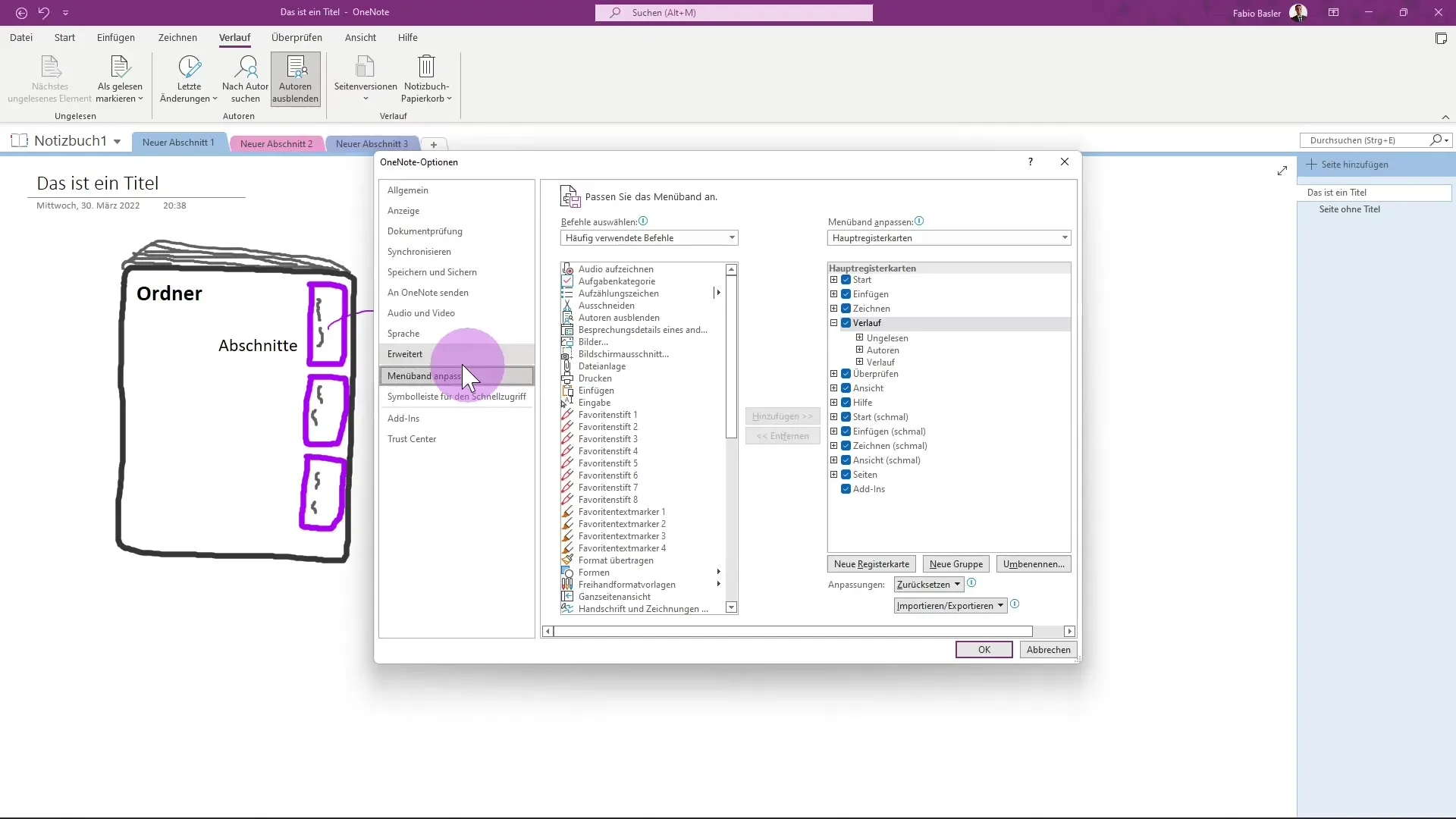
Taip pat yra specialūs įvairių įrankių skirtukai, kurie rodomi tik tada, kai aktyviai naudojatės šiais įrankiais.
Darbo erdvė
Naudotojo sąsajos apačioje rasite savo darbo erdvę, kurioje galite tvarkyti savo pastabas ir skyrius. Čia galite pridėti ir redaguoti užrašų knygeles, skyrius ir puslapius.
Priklausomai nuo puslapio skirtuko padėties, matysite savo atskirus puslapius ir poskyrius. Tokia struktūra padeda aiškiai organizuoti užrašus ir greitai pasiekti ieškomą informaciją.
Santrauka
Microsoft OneNote siūlo patogią sąsają, kuri padeda optimaliai organizuoti ir redaguoti užrašus. Aiški meniu juostos struktūra, skirtukų funkcijos ir darbo erdvė yra esminiai komponentai, padedantys jums dirbti su "OneNote".
Dažniausiai užduodami klausimai
Kaip galima pritaikyti greitosios prieigos piktogramas? Greitosios prieigos piktogramas galite pritaikyti dešiniuoju pelės klavišu spustelėję piktogramas ir pasirinkę norimas funkcijas.
Ką daryti, jei neveikia paieškos juosta?Įsitikinkite, kad naudojate tinkamą klavišų kombinaciją (ALT + M), arba patikrinkite savo nustatymus.
Kur OneNote galima rasti konkrečius įrankius? Konkretūs įrankiai rodomi atitinkamuose skirtukuose, kai tik juos naudojate.
Kaip kurti užrašų knygeles ir skyrius?Darbinėje erdvėje galite kurti naujus elementus spustelėję "New notebook" (nauja užrašų knygelė) arba "New section" (naujas skyrius).


